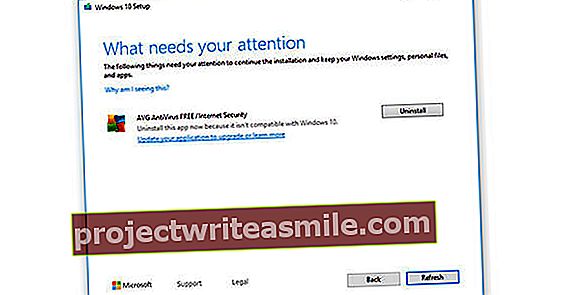Ir daudzas programmas, kas var darīt to pašu, bieži vien ar nevajadzīgi sarežģītiem iestatījumiem. Programmu, kas piemērotas vienam konkrētam uzdevumam, ir maz. Šajā rakstā mēs apspriedīsim 15 no šīm obligātajām programmām.
Ko mēs darām?
Mēs apspriežam neaizstājamās programmas, kas ir noderīgas viena konkrēta uzdevuma veikšanai: no anonīmas sērfošanas internetā līdz pat planšetdatoram vai iPhone piemērotu videoklipu izgatavošanai.
Padoms 01: Atrodiet failus
Windows ir iebūvēta meklēšanas funkcija failu atrašanai, taču tā ir bāla salīdzinājumā ar visu. Viss nevar meklēt failus, bet specializējas failu atrašanā pēc nosaukuma. Programma darbojas visos vietējos cietajos diskos ar NTFS formātu. Lielākā daļa Windows datoru to izmanto. Nav nepieciešams ierakstīt pilnu faila nosaukumu, daļa no tā jau ir pietiekama. Pieņemsim, ka meklējat failu dienasgrāmata brīvdiena Francija 2013.docx. Izmantojot visu, meklēšana ir dagb fr 13 (vai pat mazāk rakstzīmju), lai uzburtu failu. Noklikšķiniet uz faila, lai to atvērtu attiecīgajā programmā.

Padoms 01 Viss atrod meklēto failu dažu sekunžu laikā.
Padoms 02: Meklējiet tekstu failos
Ja vēlaties atvērt failu, bet neatceraties faila nosaukumu un / vai vietu, kur tas tika glabāts, TextCrawler var palīdzēt. TextCrawler ātri atradīs failu, ja kaut ko zināt par failā esošo. Programma ir uzlabota, taču pamati ir vienkārši.
Norādiet (ja zināt) Failu filtrs norādiet faila veidu, piemēram, * .docx Word failam vai * .xlsx Excel failam. Ierakstiet Atrodiet neliels teksta gabals, par kuru zināt, ka tas atrodas failā. Vai jūs zināt mapi, kurā atrodas fails? Lūdzu, norādiet to uz Sākuma atrašanās vieta. Ja nezināt karti, varat doties šeit C: \ lai meklētu visu jūsu C disku. klikšķiniet uz Atrodiet lai darbotos TextCrawler. Rezultāti tiek parādīti ekrāna apakšdaļā.

Padoms 02 Vai esat aizmirsis faila nosaukumu, bet vai zināt kaut ko citu par failu? TextCrawler atradīs jūsu failu!
03. padoms: ielīmējiet vienkāršu tekstu
Ir tādas programmas, kuras jums nav vajadzīgas katru dienu, bet ir patīkami, ka tās ir! Tiem, kas uztur savu vietni, regulāri izvieto reklāmas, piemēram, Marktplaats vai vēlas kopēt tekstus no interneta Word dokumentā, PureText ir neaizstājams. Izmantojot taustiņu kombināciju Ctrl + V (paste), jūs ne tikai ielīmējat tekstu, bet arī formatējumu. PureText piešķir datoram papildu taustiņu kombināciju, proti, Windows taustiņu + V. Tas ielīmēs tikai vienkāršo tekstu, tāpēc bez formatēšanas.

Padoms 03 PureText vienkāršo tekstu ielīmē tikai ar Windows taustiņu + V.
Padoms 04: Ātra piezīme
Lai izveidotu piezīmi, varat izmantot brīvu papīru, strādāt ar Windows Notepad vai izmantot papildu risinājumu, piemēram, OneNote. Vienkāršās piezīmju lapiņas ir labs vidusceļš un piedāvā labi zināmus “dzeltenumus” uz jūsu darbvirsmas. Tas ir līdzīgs programmai Sticky Notes, kas standarta komplektācijā ietilpst sistēmā Windows no Windows 7. Vienkāršās piezīmju lapās ir iespējams izmantot arī citus fontus un krāsas vai uzlikt piezīmi trauksmei, ja jums patiešām nevajadzētu kaut ko aizmirst. Izmantojot vienkāršās piezīmju grāmatiņas, varat viegli izveidot iepirkumu sarakstu vai vienkārši ātri piezvanīt uz tālruņa zvanu. Instalēšanas laikā esiet piesardzīgs, lai novērstu nevēlamu programmatūru vai citas modifikācijas.

Padoms 04 Vienkāršās piezīmju lapiņas uz darbvirsmas ielīmē labi pazīstamās “dzeltenās” krāsas.
05. padoms: pielāgojiet fotoattēla izšķirtspēju
Jebkura fotoattēlu rediģēšanas programma to var izdarīt: pielāgot fotoattēlu izšķirtspēju. Tas padara fotoattēlu mazāku un tāpēc labāk piemērotu lietošanai vietnēs, sociālajos medijos vai e-pastā. Diemžēl šie ir diezgan daži soļi, taču par laimi procesu var vienkāršot, izmantojot Windows attēlu pārveidotāju.
Image Resizer for Windows integrējas peles labās pogas izvēlnē. Atveriet mapi ar fotoattēliem programmā Windows Explorer. Ar peles labo pogu noklikšķiniet uz attēla vai atlasiet vairākus attēlus. Izvēlieties Mainiet attēlu lielumu un pēc tam, piemēram, fotoattēla (-u) jauns formāts Vidējs vai Liels. Novietojiet atzīmi blakus Nomainiet attēlus ja vēlaties pārrakstīt oriģinālos attēlus. Bez šīs atzīmes Image Resizer for Windows kopijas ar mainītu (-iem) attēlu (-iem) ir ļoti drošas!

Padoms 05 Image Resizer for Windows maina fotoattēlu izmērus no Windows Explorer, izmantojot peles labās pogas izvēlni.